WIN10——JAVA 环境变量配置
2016-11-17 23:18
471 查看
win10的java环境该怎么配置?java环境变量配置介绍
但是,最近有位刚刚升级的用户反映自己因为工作需求要在Windows10环境下配置Java JDK系统环境变量,却不知道该如何操作,那么win10的java环境该怎么配置?下面小编就为大家介绍java环境变量配置方法,一起来看看吧相信很多程序员小伙伴们已经获得了win10的升级,那么win10 的java环境该怎么配置,其实方法很简单的,下面小编就为大家介绍java环境变量配置方法,一起来看看吧!工具/原料
方法/步骤
1、首先,右击“此电脑”,选择“属性”
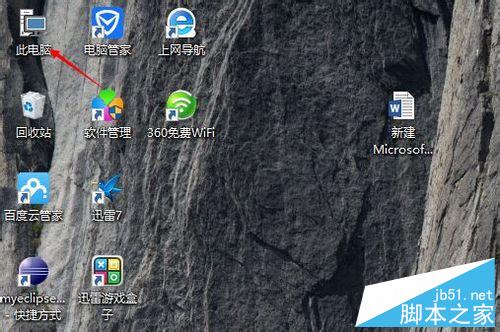
2、选择“高级系统设置”
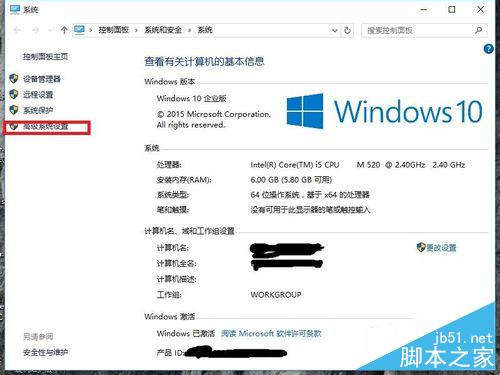
3、选择“环境变量”
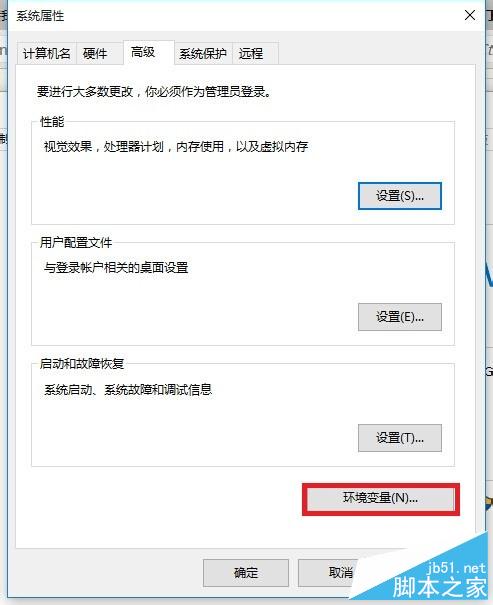
4、选择“新建”
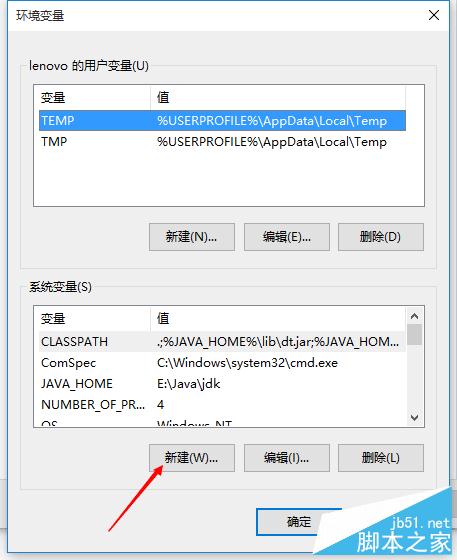
5、点击新建后,就会出现这个,变量名为“JAVA_HOME”(复制我引号内的内容就可以了,不含引号,下同),变量值,必须是自己装jdk时的路径,比如我的安装路径是E:java\jdk\,路径问题也需要注意
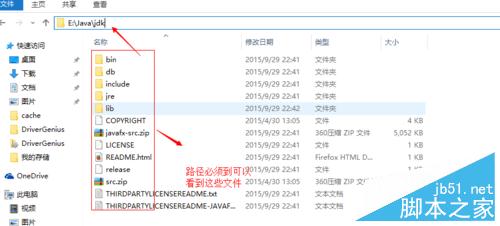
6、接下来找到“CLASSPATH”,没有的话就“新建”
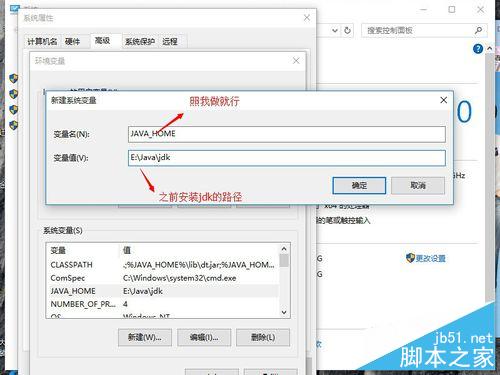
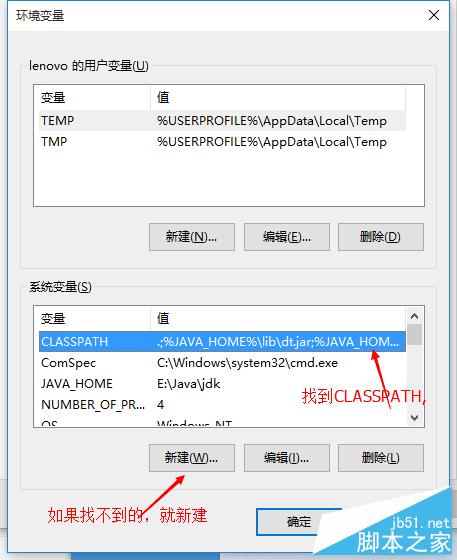
7、变量名为“CLASSPATH”变量值“.;%JAVA_HOME%\lib\dt.jar;%JAVA_HOME%\lib\tools.jar;”
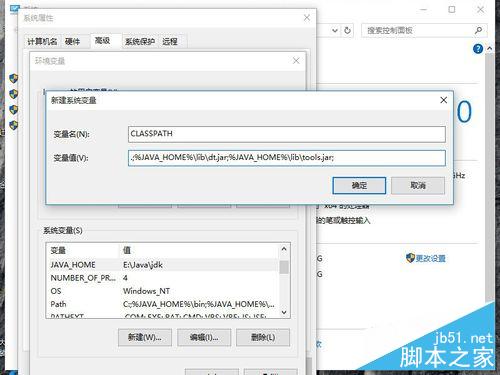
8、找到Path,对其进行编辑,在其原有变量值前加上“;%JAVA_HOME%\bin;%JAVA_HOME%\jre\bin;”,加的方法就是这样的C:变量值
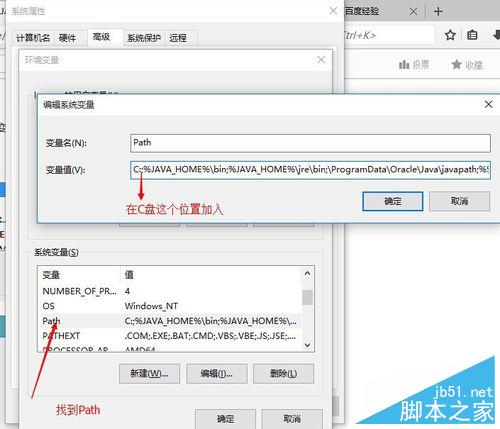
9、记得完成后要点两个确定
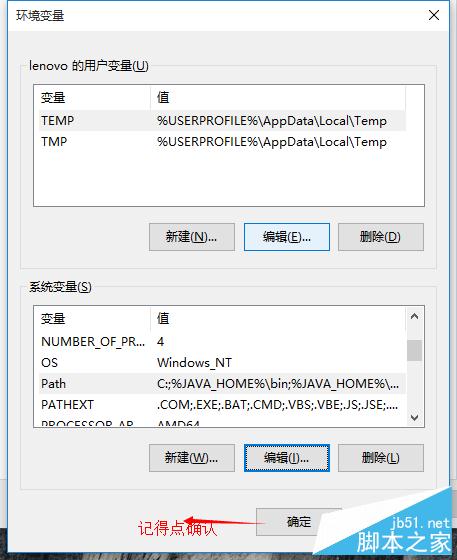
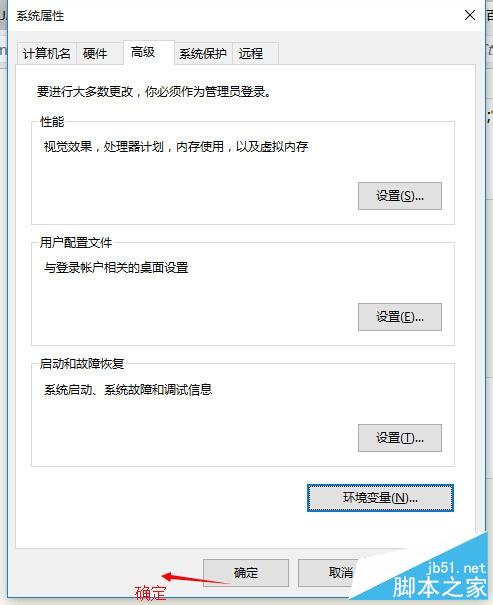
10、最后,就是测试自己配置是否成功了,同时按 R+ WIN(那个windows标志的键),输入cmd
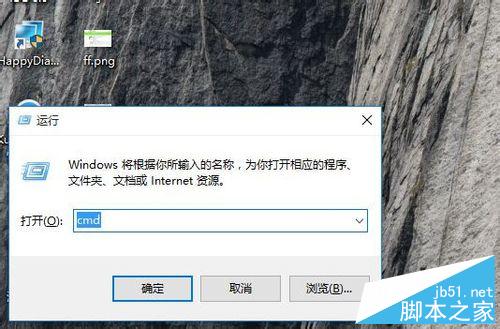
11、进入命令提示符,输入JAVA,点击“Enter”,出来这些中文,就行了
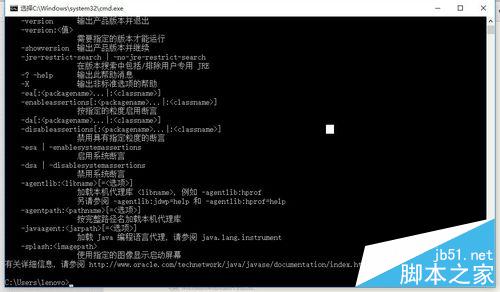
12、再输入JAVAC,点击“Enter”,出来这些中文就行了
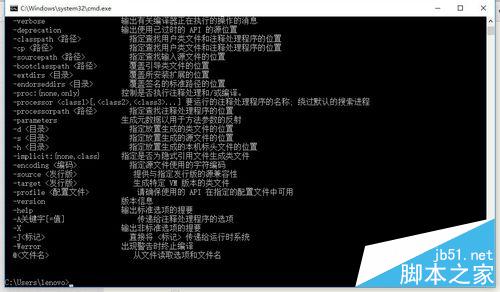
以上就是win10的java环境变量配置方法,操作很简单,只要大家按照上面步骤进行操作即可
相关文章推荐
- win10的java环境变量配置
- win10的java环境该怎么配置?java环境变量配置介绍
- win10配置java环境变量,解决javac不是内部或外部命令等问题
- Win10下 Java环境变量配置
- win10配置Java环境变量.
- win10 java环境变量配置
- Win10下Java环境变量的配置
- Win10操作系统下,Java环境变量的配置和Java入门小程序“hello,world”的编译
- WIN10下Java web开发环境变量的配置
- Win10 JAVA环境变量配置
- 配置java环境变量...不是入门的(准备装jdk的)童鞋就没必要看了= =...因为win10最新版的配置变量值那里改了...
- win10 java环境变量的正确配置
- win7,win8,win10下配置 Java 环境变量(系统变量)
- win10 java环境变量配置
- Win10操作系统下,Java环境变量的配置&&Java入门小程序“hello,world”的编译
- Win10配置Java环境变量的配置
- win10,16、17版本配置JAVA环境变量
- win10配置java环境变量,解决javac不是内部或外部命令等问题
- Win10 配置Tomcat与Java环境变量
- win10 1703配置java环境变量,解决javac不是内部或外部命令等问题
